Brugerindstillinger for Kassekladde
Via brugerindstillingerne tilpasser du funktioner og udseende af vinduet Kassekladde. Disse indstillinger kan være forskellige for hver enkelt bruger.
Du kan definere op til fem forskellige slags brugerindstillinger pr. bruger, og disse er knyttet til brugeropsætningen, som vælges i rullelisten til venstre for knappen Brugerindstillinger i selve kassekladdevinduet. Brugerindstillingerne Valuta og Debitor/Kreditor er på forhånd tilpasset postering af henholdsvis valutabilag og Debitor/Kreditorbilag, men alle brugerindstillinger kan tilpasses, så de viser ønskede kolonner og funktioner. Du har også mulighed for at ændre navn på brugeropsætningerne i fanebladet Funktioner i brugerindstillingerne.
![]() For at tilpasse et sæt med brugerindstillinger går du til kassekladdevinduet
ved at klikke på Vis - Regnskab - Kassekladde, vælger aktuel opsætning i rullelisten øverst i kassekladdevinduet og klikker derefter på knappen
Brugerindstillinger.
For at tilpasse et sæt med brugerindstillinger går du til kassekladdevinduet
ved at klikke på Vis - Regnskab - Kassekladde, vælger aktuel opsætning i rullelisten øverst i kassekladdevinduet og klikker derefter på knappen
Brugerindstillinger.
Du kan også åbne brugerindstillingerne via menuen Vis - Indstillinger - Bruger - Indstillinger pr. modul - Kassekladde, men bemærk i så fald, at du så vil åbne brugerindstillingerne for den brugeropsætning, du sidst benyttede i kassekladden. Navnet på den aktuelle brugeropsætning vises øverst i vinduet.
Standard
På dette faneblad kan du tilpasse registret til din brug. Du kan vælge imellem tre på forhånd konfigurerede indstillinger for hvilke felter og kolonner, som skal vises.
Simpel: Forenkler skærmbilleder mest muligt og viser kun obligatoriske felter.
Normal: Viser standardfelter og -funktionalitet.
Avanceret: Viser alle tilgængelige felter og gør al funktionalitet tilgængelig.
Hvis du vælger en af disse konfigurationer, kan du i de næste faneblade se hvilke felter og hvilken funktionalitet, som bliver tilgængelig.
![]() Tips! I de øvrige faneblade kan du
tilpasse konfigurationen manuelt i stedet for at benytte de forhåndsdefinerede
indstillinger.
Tips! I de øvrige faneblade kan du
tilpasse konfigurationen manuelt i stedet for at benytte de forhåndsdefinerede
indstillinger.
Kolonner
Under Vis kolonne vælger du hvilke kolonner, der skal vises i registreringsvinduet, ved at markere de aktuelle afkrydsningsfelter.
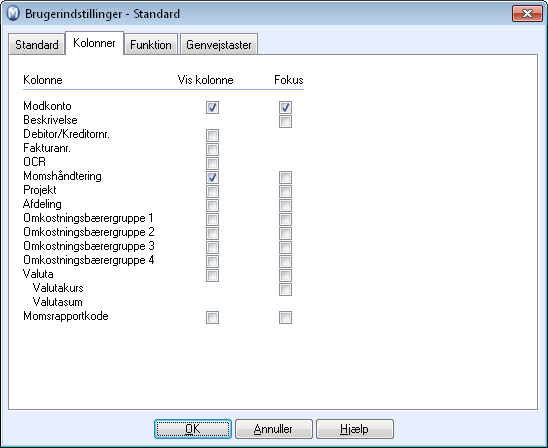
Fokus: Afkrydsningsfelterne under Fokus giver dig mulighed til at bestemme, hvor markøren skal flytte sig til, når du trykker [ENTER]. Hvis du konfigurerer dette i forhold til den brug, som er mest normal i din virksomhed, vil du kunne spare mange tastetryk ved bogføring i Kassekladden.
Læs mere om de forskellige kolonner i Kolonnerne i Kassekladde (flerelinjersformat).I hjælpefilerne (F1) finder du mere information om
Funktion
I fanebladet Funktion kan du vælge generelle retningslinjer for Kassekladden.
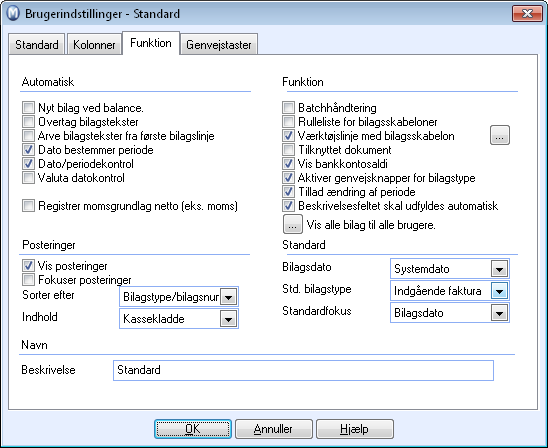
Automatisk
Nyt bilag ved balance tildeler automatisk et nyt bilagsnummer i næste linje, efter at balance er opnået. Du kan enten benytte dig af denne funktion, eller du kan trykke [+], når du har skrevet beløb i sidste posteringslinje på et bilag, for at få nyt bilagsnummer.
Overtag bilagstekster gør, at beskrivelserne på bilaget automatisk kommer med på posteringslinjen for modkonto også.
Arve bilagstekster fra første bilagslinje: Marker her for at få ens tekst på alle bilagslinjer. Funktionen gør, at teksten fra første bilagslinje inkluderes på alle bilagslinjerne.
Vælger du Dato bestemmer periode, vil rigtig periode registreres automatisk, når du skriver en dato.
Dato/Periodekontrol giver en advarsel, når bilagsdato afviger fra den periode, som er valgt.
Valuta datokontrol giver en advarsel, hvis dagens dato overskrider perioden, du har valgt, for den aktuelle valuta.
Registrer momsgrundlag netto (eks. moms): Dette gør, at du kan registrere nettobeløbet på konti, som er opsat med en afgiftskode. Afgiften bliver så kalkuleret og tilføjet som en egen linje i kassekladde.
![]() Tips! Beløb, som registreres på en
konto, der er opsat med en afgiftskode markeret som Tjeneste
udland, vil altid registreres netto, selv om der ikke er krydset
af for dette i afkrydsningsboksen.
Tips! Beløb, som registreres på en
konto, der er opsat med en afgiftskode markeret som Tjeneste
udland, vil altid registreres netto, selv om der ikke er krydset
af for dette i afkrydsningsboksen.
Du finder denne indstilling under Vis - Indstillinger - Regnskab - Regnskabsindstillinger - Vedligeholdelse af afgiftssatser. Marker den aktuelle afgiftskode i listen, klik på Rediger,
vælg fanebladet Tjeneste udland
og kontroller, om afkrydsningsboksen Tjeneste
udland er krydset af.
Posteringer
Vis posteringer: Viser liste i den nederste del af Kassekladdevinduet, som blandt andet gør det muligt at søge efter tidligere registrerede bilag og at vise posteringerne nederst i kassekladdevinduet. Dette gælder også bilag, som er overført til Finans.
Fokuser posteringer: Sidst registrerede bilag vises automatisk på toppen af bilagslisten.
Sorter efter: Vælg om bilagslisten skal sorteres efter Registreringsnummer eller Bilagstype.
Indhold: Vælg det indhold, som skal være udgangspunktet i bilagslisten. Hvis du vælger Posteringsliste, vil du kunne se bilagene, som er posteret på en given konto for det aktuelle år. Hvilken konto der vises posteringer for afhænger af det kontonummer, som er markeret i kontokolonnen i den øverste del af Kassekladde. Posteringslisten vil vise bilag, som ligger både i Kassekladde og Finans.
Funktioner
Batchhåndtering tillader
Rulleliste for bilagsskabeloner: Bilagsskabeloner forenkler registrering af standardbilag og periodisering af udgifter. Rullelisten for bilagsskabeloner giver dig adgang til bilagsskabeloner i din firmadatabase, som kan redigeres. Det kan for eksempel være de brugerdefinerede bilagsskabeloner, som du har oprettet via guiden bilagsregistrering. Læs mere i Om bilagsskabeloner.
Værktøjslinje med bilagsskabelon: Aktiverer knapper og genveje til registrering af enkle bilag. Når du klikker på søgeknappen, kan du også tilføje de mest brugte bilagsskabeloner udover dem, som er standarder i systemet. Læs mere i Indstillinger for værktøjslinjen for bilagsskabeloner.
Tilknyttet dokument gør det muligt at knytte et dokument til et bilag. Læs mere Hvordan knyttes et dokument til et bilag?.
Vis bankkontosaldi: Tilføjer en linje i Kassekladde, som viser saldo på kontiene Bank/post/kasse. De konti som vises, er dem som er markeret Bank/post/kasse i kontoplanen. Har du mere end ni af denne type konti, vises de ni konti med lavest kontonummer. Læs mere i Kontoplan.
Aktiver genvejstaster for bilagstype: Hvis du fjerner markeringen her, vil det ikke være muligt at skifte bilagstype ved hjælp af genvejstasterne [ / ] eller [ * ], når du er kommet til anden linje på bilaget.
Tillad ændring af periode: Hvis du fjerner markeringen her, vil det ikke være muligt at skifte periode i Kassekladde mens bilaget registreres.
Beskrivelsesfeltet skal udfyldes automatisk: Hvis du fjerner markeringen her, vil beskrivelsesfeltet ikke blive udfyldt automatisk.
Klik på knappen Vis Alle Bilag til alle brugere, hvis du vil have adgang til bilag registreret af andre. Disse bilag vil da overføres til dig. I udgangspunktet har ikke alle brugere adgang til at se alle bilag, men dette kan overstyres her, hvis du er administrator/superbruger.
Standard
Bilagsdato: Vælg om systemdato eller den sidst benyttede dato skal foreslås som bilagsdato ved åbning af kassekladden.
Std. bilagstype: Vælg hvilken bilagstype, som skal foreslås, hver gang du åbner Kassekladden.
Standardfokus: Vælg hvor markøren skal placeres ved oprettelse af et nyt bilag.
Navn
Beskrivelse: Her kan du angive navn og/eller beskrivelse af den aktive brugerkonfiguration. Navnet vil blive vist i rullelisten til venstre for knappen Brugerindstillinger på værktøjslinjen øverst i Kassekladde.
Genvejsknapper
Her ses de genvejsknapper, du kan benytte i Kassekladde. Disse finder
du også
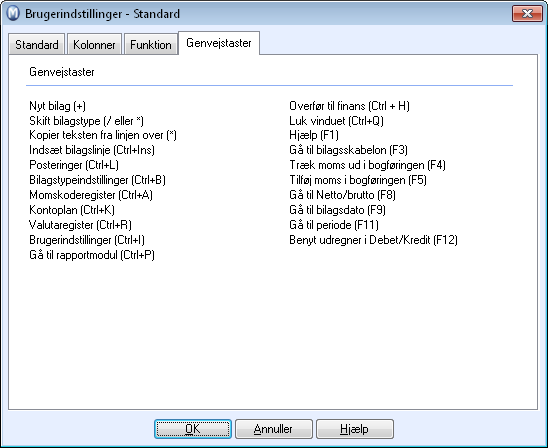
Se også: